windows 无法访问指定设备,路径或文件win7怎么办 win7提示windows 无法访问指定设备,路径或文件如何处理
更新时间:2022-10-06 11:21:19作者:qiaoyun
有部分win7系统用户在打开桌面某个程序的时候,却遇到了提示windows 无法访问指定设备,路径或文件,这样就无法正常打开程序了,该如何解决呢,大家不用担心,今天就给大家讲述一下win7提示windows 无法访问指定设备,路径或文件的详细处理方法。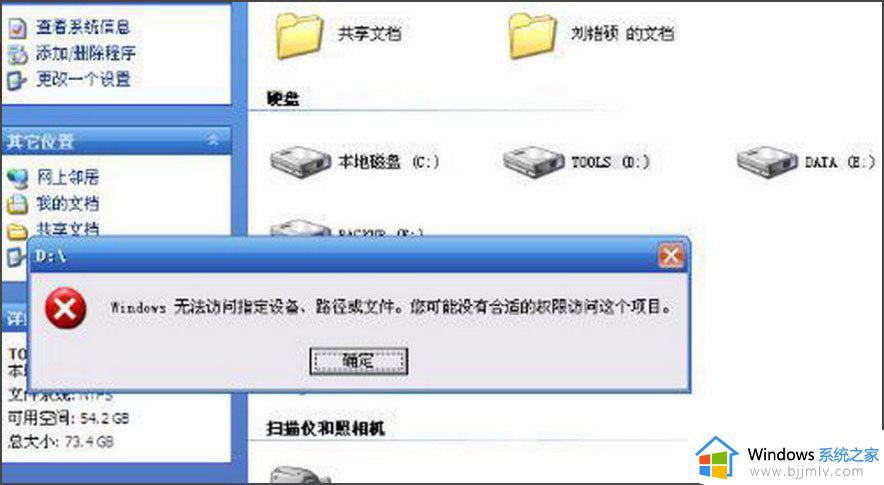
具体方法如下:
1、先看这个要打开的程序在哪个磁盘,然后就选择那个磁盘,右键,打开其属性窗口;
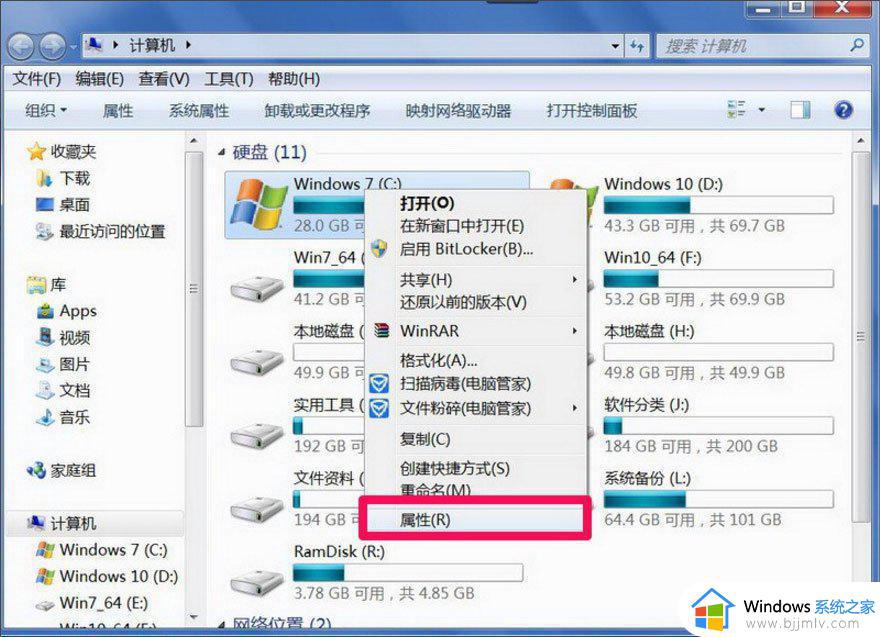
2、进入属性窗口后,选择“安全”选项卡;
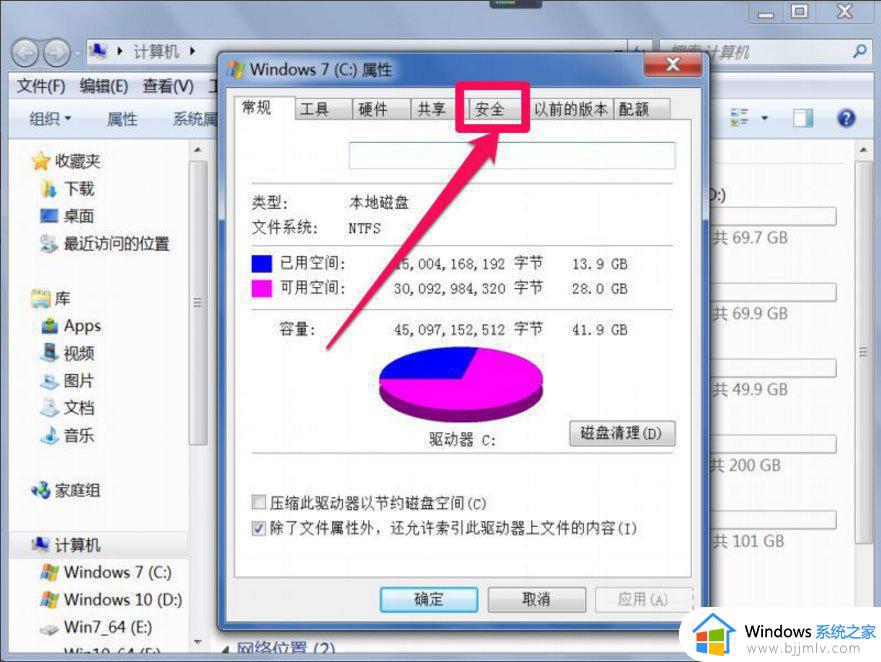
3、在安全选项卡界面,选择“组和用户名”列表框中自已的帐号。一般为“Administrator+计算机名称”这一个,然后点“编辑”;
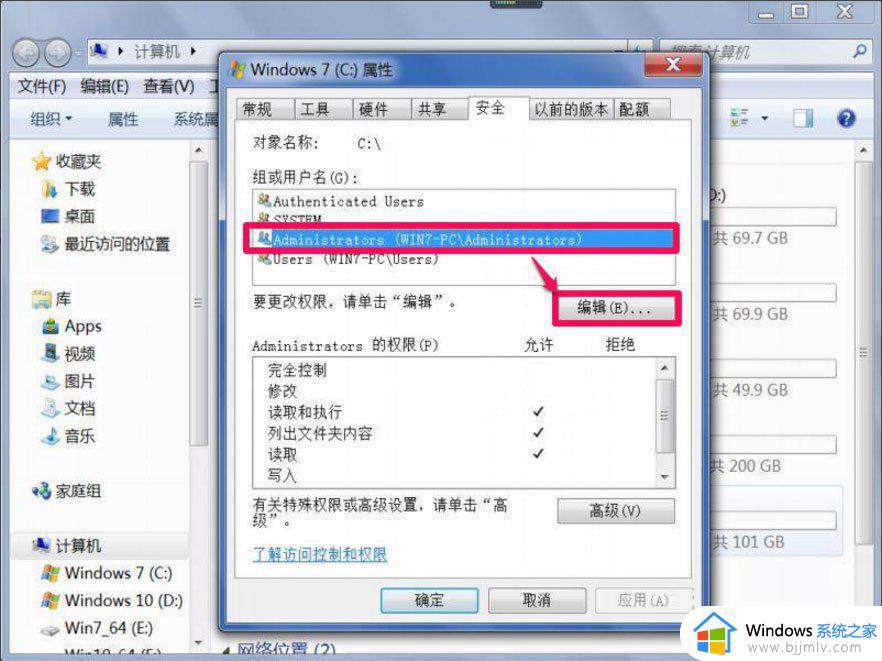
4、在编辑窗口,同样选择自已帐号,在下面的权限列表中,将允许下面的权限全部勾选上,确定,再去试试软件能不能打开了;
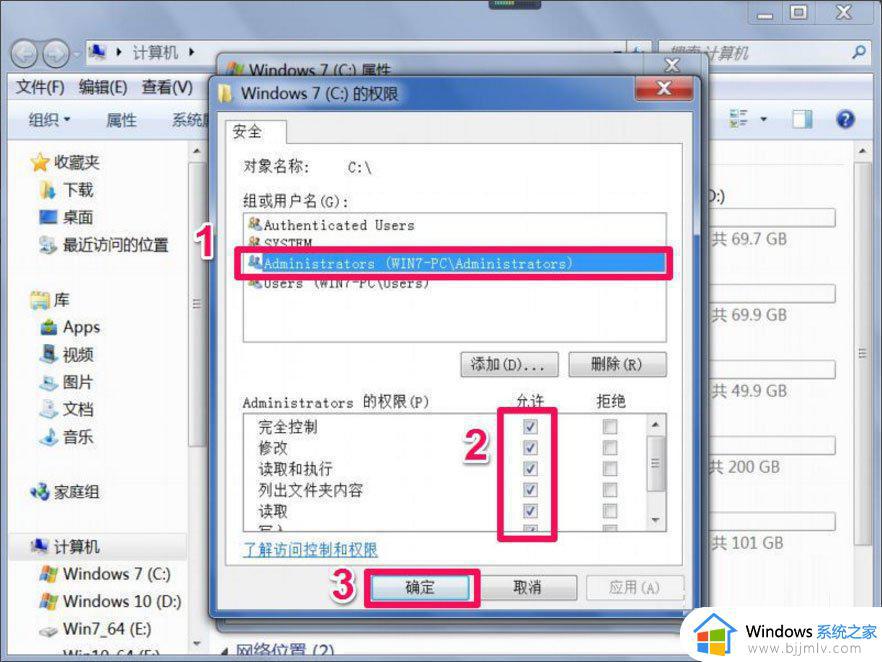
5、如果还不能打开,在安全选项卡下,打开“高级”按钮;
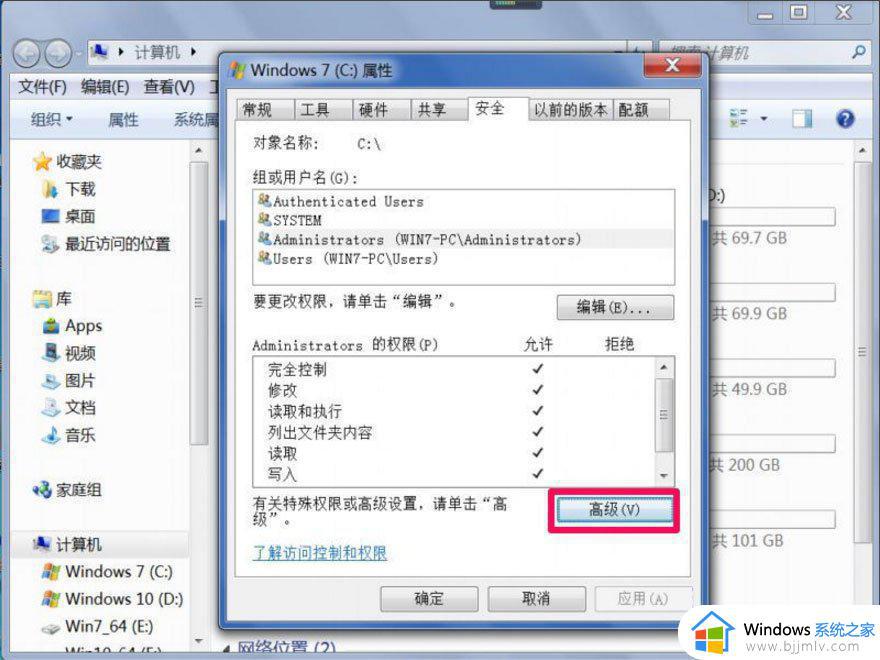
6、选择“所有者”选项卡,然后点击“编辑”;
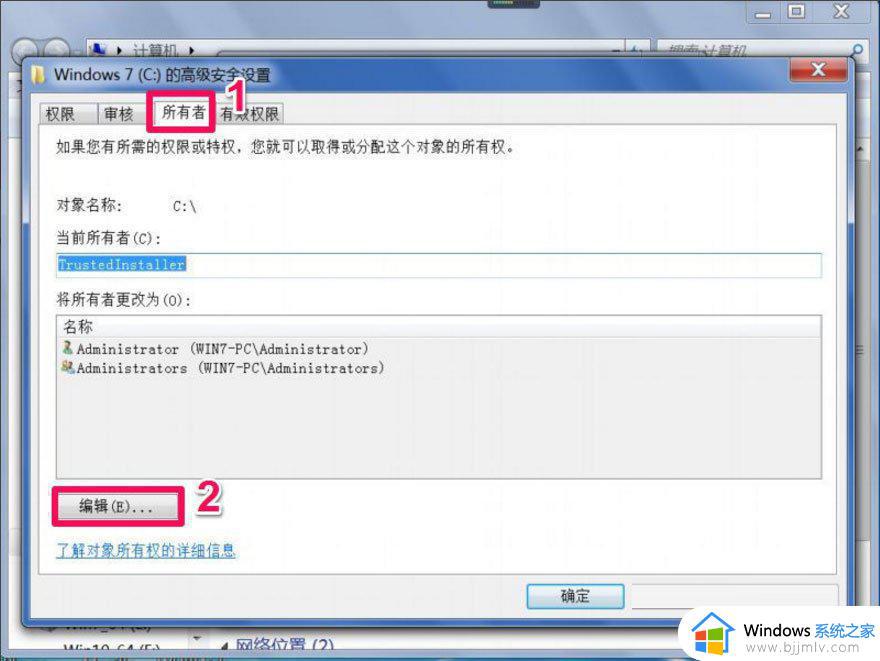
7、在“将所有者更改为”的列表框中,选择自已的帐号。然后勾选“替换子容器和对象的所有者”,确定,等替换完成后,就有完全管理权限了,所有程序都能打开了。

上述给大家讲解的就是windows 无法访问指定设备,路径或文件win7的详细解决方法,有遇到相同情况的小伙伴们可以学习上面的方法来进行解决。
windows 无法访问指定设备,路径或文件win7怎么办 win7提示windows 无法访问指定设备,路径或文件如何处理相关教程
- win7windows无法访问指定设备路径或文件怎么办 win7提示windows无法访问指定设备路径或文件如何解决
- win7windows无法访问指定设备路径或文件怎么办 window7无法访问指定设备路径或文件怎么处理
- win7无法访问指定设备路径或文件怎么回事 win7系统无法访问指定设备路径或文件如何解决
- win7无法访问指定路径怎么办 win7电脑提示访问不了指定路径如何处理
- win7共享无法访问怎么办 win7 无法访问共享文件夹如何解决
- win7更改桌面路径设置方法 win7如何更改桌面文件路径
- win7无法访问共享文件夹提示没有权限怎么办 win7共享文件夹访问不了没有权限如何处理
- win7启动文件夹路径在哪 win7如何找到启动文件夹路径
- qq无法访问个人文件夹win7怎么办 win7qq显示无法访问个人文件夹解决方法
- win7修改桌面文件夹路径设置方法 win7如何修改桌面文件夹的存储路径
- win7系统如何设置开机问候语 win7电脑怎么设置开机问候语
- windows 7怎么升级为windows 11 win7如何升级到windows11系统
- 惠普电脑win10改win7 bios设置方法 hp电脑win10改win7怎么设置bios
- 惠普打印机win7驱动安装教程 win7惠普打印机驱动怎么安装
- 华为手机投屏到电脑win7的方法 华为手机怎么投屏到win7系统电脑上
- win7如何设置每天定时关机 win7设置每天定时关机命令方法
热门推荐
win7系统教程推荐
- 1 windows 7怎么升级为windows 11 win7如何升级到windows11系统
- 2 华为手机投屏到电脑win7的方法 华为手机怎么投屏到win7系统电脑上
- 3 win7如何更改文件类型 win7怎样更改文件类型
- 4 红色警戒win7黑屏怎么解决 win7红警进去黑屏的解决办法
- 5 win7如何查看剪贴板全部记录 win7怎么看剪贴板历史记录
- 6 win7开机蓝屏0x0000005a怎么办 win7蓝屏0x000000a5的解决方法
- 7 win7 msvcr110.dll丢失的解决方法 win7 msvcr110.dll丢失怎样修复
- 8 0x000003e3解决共享打印机win7的步骤 win7打印机共享错误0x000003e如何解决
- 9 win7没网如何安装网卡驱动 win7没有网络怎么安装网卡驱动
- 10 电脑怎么设置自动保存文件win7 win7电脑设置自动保存文档的方法
win7系统推荐
- 1 雨林木风ghost win7 64位优化稳定版下载v2024.07
- 2 惠普笔记本ghost win7 64位最新纯净版下载v2024.07
- 3 深度技术ghost win7 32位稳定精简版下载v2024.07
- 4 深度技术ghost win7 64位装机纯净版下载v2024.07
- 5 电脑公司ghost win7 64位中文专业版下载v2024.07
- 6 大地系统ghost win7 32位全新快速安装版下载v2024.07
- 7 电脑公司ghost win7 64位全新旗舰版下载v2024.07
- 8 雨林木风ghost win7 64位官网专业版下载v2024.06
- 9 深度技术ghost win7 32位万能纯净版下载v2024.06
- 10 联想笔记本ghost win7 32位永久免激活版下载v2024.06